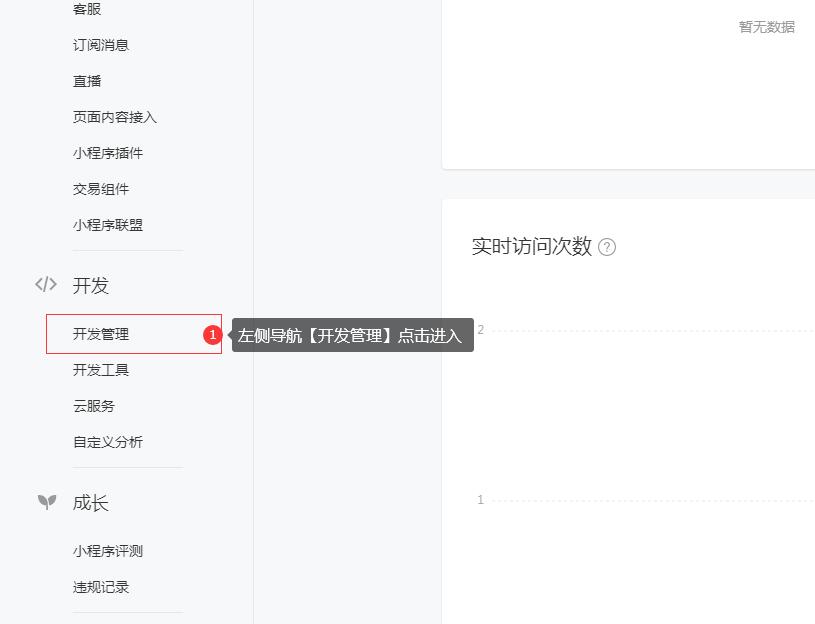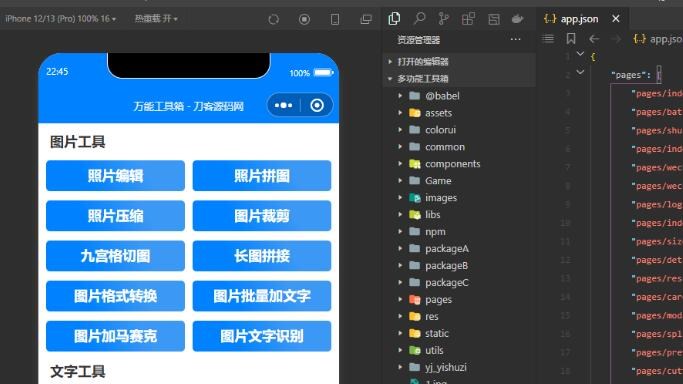Macbook Air是由苹果公司推出的一款轻薄本,也是苹果公司的第一款采用ARM处理器的笔记本电脑。对于小程序开发来说,Macbook Air的使用可以带来很多便利,本文将介绍Macbook Air上小程序开发的原理以及详细介绍。
一、开发环境的准备
在Macbook Air上进行小程序开发,需要先安装相应的开发环境。开发小程序需要使用微信开发者工具,它支持MacOS系统,因此安装微信开发者工具是第一步。
安装微信开发者工具的方法如下:
1.打开微信官方网站,进入开发者工具页面。
2.选择下载Mac版微信开发者工具。
3.下载完毕后双击pkg文件进行安装。
4.安装完毕后,在LaunchPad中找到微信开发者工具并打开。
5.输入你的微信开发者账号进行登录。
6.如果你还没有微信开发者账号,可以前往微信公众平台进行注册。
二、创建小程序项目
在微信开发者工具中新建小程序项目的步骤如下:
1.点击“新建项目”按钮。
2.填写项目名称、AppID(如果没有AppID可以先使用体验ID)、项目目录和项目描述等信息。
3.选择“小程序”类型,并勾选“创建 QuickStart 项目”。
4.点击“新建项目”按钮。
创建完毕后,微信开发者工具将会自动生成项目的目录结构,并在编辑器中展示出来。
三、小程序开发
1.小程序文件结构
在微信开发者工具中,我们可以看到小程序项目的目录结构。小程序项目主要由以下几个文件组成:
1. app.json:小程序的全局配置文件。
2. app.js:小程序的全局脚本文件。
3. app.wxss:小程序的全局样式文件。
4. pages目录:小程序页面。
5. utils目录:小程序公用的工具类库。
2.小程序页面
页面是小程序的核心组成部分。在小程序中,每个页面由一个.wxml文件、一个.wxss文件、一个.js文件和一个.json文件组成。其中,.wxml文件定义了页面的结构,.wxss文件定义了页面的样式,.js文件定义了页面的交互行为,.json文件定义了页面的配置。
3.小程序调试
在Macbook Air上进行小程序开发,我们可以利用微信开发者工具方便地进行调试。在微信开发者工具中,可以通过“预览”按钮来启动小程序调试模式。启动调试模式后,可以在“开发者工具”中看到实时的小程序运行效果。
四、小程序发布
小程序发布需要上传代码并提交审核,通过审核后才能正式上线,具体步骤如下:
1.选择“编译”菜单。
2.选择“上传”按钮进行上传。
3.在微信小程序官方后台提交审核,审核通过后即可上线。
结束语:
通过上述操作,我们可以看到,在Macbook Air上进行小程序开发非常方便,可以轻松地创建小程序项目、开发页面、调试以及发布。同时,我们也可以看到,微信开发者工具提供了很多便捷的功能,如代码提示、实时预览等,这大大提高了小程序开发的效率,为开发者带来了更好的用户体验。